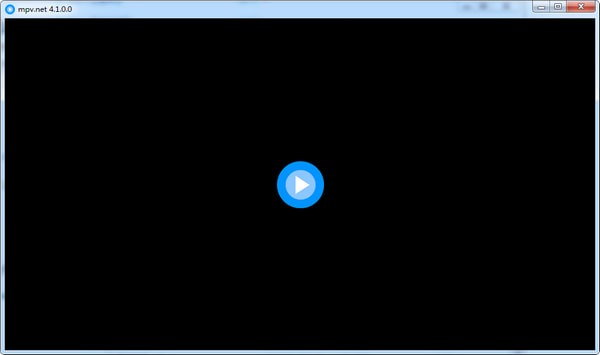

推荐一款很强大的播放器,功能很强大的工具。mpv.net是一款基于mpv的免费视频播放器,mpv.net最新版以mpv为核心,并且操作很简单。支持很多主流的文件格式,并且播放的质量很流畅和稳定,清晰度也是很合格。

mpv.net的体积在30M左右,完全免费,支持运行在windows 7及更高版本的windows操作系统上,官方默认就提供绿色版,默认只有英文界面(2019-06-05),随着今后的开发,多国语言相信也会添加进去。
从这个软件的名字上就可以看到它依赖于.net,首次运行时如果电脑上没有安装对应版本的.net,那么它会提示你安装。
和smplayer、mpv-easy player不同,mpv.net是基于libmpv的,所以你可以在它的文件夹中看到【mpv-1.dll】这个文件,运行时也看不到【mpv.exe】,当mpv版本更新时,你可以尝试下载最新版的libmpv替换旧版dll,以最快的方式体验更稳定、具有最新特性的mpv。
可以看到mpv.net的界面完全就是mpv的翻版,同样使用osc控制播放,实际上连设置的存放路径也一摸一样,所以当你从mpv转到使用mpv.net时完全不需要适应,而全部放在右键菜单中的功能则可以让使用效率大大提升,高度的兼容性和菜单中的功能选项相信都是你转而使用这个播放器的原因。
这个视频播放器同时也带有设置功能,设置界面中提供了丰富的设置选项,通过参考mpv的manual.pdf,点击几次鼠标就可以把播放器调整到符合你要求的样子,如果想要修改快捷键,那么也有快捷键设置界面。
最后需要说明的是:mpv中能够使用使用脚本文件增强自身的功能,而mpv.net也同样支持,甚至后者的文件存放路径也和前者一摸一样,不过后者支持的脚本语言更多,除了js、lua外,还包括C#, VB.NET, F#, Python, PowerShell。
在测试的时候发现mpv中能够使用的脚本放入mpv.net中一样有效,所以通常情况下只需要下载和使用mpv的脚本即可。
需要注意的是,这个播放器的脚本功能也是不支持中文路径的,如果你想要把脚本文件存放在【mpv.net文件夹\Scripts】、【mpv.net文件夹\portable_config\Scripts】路径下使用,那么【mpv.net文件夹】路径请勿带有中文。
如果你并不理解上方描述的中文路径问题,那么把脚本文件存放在【%appdata%\mpv\scripts】中是最稳妥的方式。



 飘花电影网2019电脑版(最新电影BT资源) 免费版媒体播放
/ 7M
飘花电影网2019电脑版(最新电影BT资源) 免费版媒体播放
/ 7M
 草民影音妨在线观看(草民福利电影网) 最新版媒体播放
/ 5M
草民影音妨在线观看(草民福利电影网) 最新版媒体播放
/ 5M
 影音先锋资源版(宅男看片软件) v9.9.9.92 最新版媒体播放
/ 18M
影音先锋资源版(宅男看片软件) v9.9.9.92 最新版媒体播放
/ 18M
 哇嘎vagaa旧版本(vagaa哇嘎老版本) v2.6.3.3 无限制版媒体播放
/ 11M
哇嘎vagaa旧版本(vagaa哇嘎老版本) v2.6.3.3 无限制版媒体播放
/ 11M
 236宅宅网桌面版(在线看电影) 最新版媒体播放
/ 36M
236宅宅网桌面版(在线看电影) 最新版媒体播放
/ 36M
 500首经典老歌2017 最新免费版媒体播放
/ 1.70G
500首经典老歌2017 最新免费版媒体播放
/ 1.70G
 好看站电脑版(免费电影在线观看) v1.0 最新PC版媒体播放
/ 10M
好看站电脑版(免费电影在线观看) v1.0 最新PC版媒体播放
/ 10M
 网易音乐(音乐) v2.5.5.197810 电脑版 媒体播放
/ 39M
网易音乐(音乐) v2.5.5.197810 电脑版 媒体播放
/ 39M
 福音TV中文版(视频播放) v17.4.7.1111 官方版媒体播放
/ 14M
福音TV中文版(视频播放) v17.4.7.1111 官方版媒体播放
/ 14M
 winkTV中文网网页版(韩国直播平台) v1.0 免费版媒体播放
/ 10M
winkTV中文网网页版(韩国直播平台) v1.0 免费版媒体播放
/ 10M
 飘花电影网2019电脑版(最新电影BT资源) 免费版媒体播放
/ 7M
飘花电影网2019电脑版(最新电影BT资源) 免费版媒体播放
/ 7M
 草民影音妨在线观看(草民福利电影网) 最新版媒体播放
/ 5M
草民影音妨在线观看(草民福利电影网) 最新版媒体播放
/ 5M
 影音先锋资源版(宅男看片软件) v9.9.9.92 最新版媒体播放
/ 18M
影音先锋资源版(宅男看片软件) v9.9.9.92 最新版媒体播放
/ 18M
 哇嘎vagaa旧版本(vagaa哇嘎老版本) v2.6.3.3 无限制版媒体播放
/ 11M
哇嘎vagaa旧版本(vagaa哇嘎老版本) v2.6.3.3 无限制版媒体播放
/ 11M
 236宅宅网桌面版(在线看电影) 最新版媒体播放
/ 36M
236宅宅网桌面版(在线看电影) 最新版媒体播放
/ 36M
 500首经典老歌2017 最新免费版媒体播放
/ 1.70G
500首经典老歌2017 最新免费版媒体播放
/ 1.70G
 好看站电脑版(免费电影在线观看) v1.0 最新PC版媒体播放
/ 10M
好看站电脑版(免费电影在线观看) v1.0 最新PC版媒体播放
/ 10M
 网易音乐(音乐) v2.5.5.197810 电脑版 媒体播放
/ 39M
网易音乐(音乐) v2.5.5.197810 电脑版 媒体播放
/ 39M
 福音TV中文版(视频播放) v17.4.7.1111 官方版媒体播放
/ 14M
福音TV中文版(视频播放) v17.4.7.1111 官方版媒体播放
/ 14M
 winkTV中文网网页版(韩国直播平台) v1.0 免费版媒体播放
/ 10M
winkTV中文网网页版(韩国直播平台) v1.0 免费版媒体播放
/ 10M